Myrianrobot EXE
47 пользователя считают данную страницу полезной. Информация актуальна! Страница была обновлена 16.12.2019

Иногда можно столкнуться с очень неприятным сбоем, когда исполняемые файлы разнообразных программ не запускаются или их запуск приводит к появлению ошибки. Давайте разберёмся, почему такое происходит и как избавиться от проблемы.
Содержание
Причины и решение проблемы с EXE
В большинстве случаев источником проблемы служит вирусная активность: проблемные файлы заражены или повреждён системный реестр Windows. Иногда причиной проблемы может быть некорректная работа встроенного в ОС брандмауэра или сбой «Проводника». Рассмотрим решение каждой из проблем по порядку.
Способ 1: Восстановление ассоциаций файлов
Нередко зловредное ПО атакует системный реестр, что приводит к разнообразным сбоям и ошибкам. В случае рассматриваемой нами проблемы вирус повредил ассоциации файлов, вследствие чего система попросту не способна открывать EXE-файлы. Восстановить корректные ассоциации можно следующим образом:
- Откройте меню «Пуск», напечатайте в строке поиска regedit и нажмите Enter. Затем щёлкните правой кнопкой мыши по найденному файлу и выберите вариант «Запуск от имени администратора».


Дважды кликните ЛКМ по параметру «По умолчанию» и напишите в поле «Значение» вариант exefile, после чего нажмите «ОК».

Далее в ветке HKEY_CLASSES_ROOT найдите папку exefile, откройте её и перейдите по пути shell/open/command .

Снова откройте запись «По умолчанию» и установите в поле «Значение» параметр «%1” %* . Подтвердите операцию нажатием на «ОК».

Данный метод помогает в большинстве случаев, но если проблема всё ещё наблюдается, читайте далее.
Способ 2: Отключение брандмауэра Windows
Иногда причиной, по которой не запускаются EXE-файлы, может быть встроенный в Виндовс файерволл, и отключение данного компонента избавит вас от проблем с запуском файлов этого типа. Мы уже рассматривали процедуру для Windows 7 и более новых версий ОС, ссылки на подробные материалы представлены ниже.

Способ 3: Изменение звуковой схемы и контроля учётной записи (Windows 8-10)
В редких случаях на Windows 8 и 10 причиной проблем с запуском EXE может быть сбой в работе системного компонента UAC, отвечающего за уведомления. Проблему можно исправить, проделав следующие действия:
- Щёлкните ПКМ по кнопке «Пуска» и выберите в меню пункт «Панель управления»

Найдите в «Панели управления» пункт «Звук» и нажмите на него.
В окне свойств звуковой системы перейдите на вкладку «Звуки», затем используйте выпадающий список «Звуковая схема», в котором выберите вариант «Без звука» и подтвердите изменение нажатием на кнопки «Применить» и «ОК».
Вернитесь в «Панель управления» и зайдите в пункт «Учётные записи пользователей».
Откройте страницу «Управление профилями пользователей», где нажмите на «Изменить параметры контроля учётных записей».
В следующем окне передвиньте ползунок в нижнее положение «Никогда не уведомлять», после нажмите «ОК» для подтверждения.
Описанная последовательность действий выглядит необычно, но она доказала свою эффективность.
Способ 4: Устранение вирусного заражения
Чаще всего EXE-файлы отказываются корректно работать из-за наличия в системе вредоносного ПО. Способы обнаружения и устранения угрозы чрезвычайно разнообразны, и описывать их все не представляется возможным, однако наиболее простые и эффективные мы уже рассматривали.
Заключение
Как видим, наиболее распространённая причина сбоев в работе EXE-файлов – вирусное заражение, потому мы хотим напомнить вам о важности наличия в системе защитного ПО.
Отблагодарите автора, поделитесь статьей в социальных сетях.
Здравствуйте дорогие друзья! В этой статье давайте попробуем решить проблему, почему не запускаются или не открываются exe файл. Причин по которой не открываются файлы exe несколько:
Основная причина если не запускается exe файл – на компьютере вирус или любое другое стороннее приложение при установке изменили или повредили некоторые параметры реестра по умолчанию. Для решения данной проблемы, проделайте следующее.
Нажмите на кнопку «Пуск» и строке поиска введите «Regedit». Кликните правой клавишей мыши на «Regedit» и выберите «Запустить от имени Администратора».
В окне реестра откройте раздел HKEY_CLASSES_ROOT.
1 Выберите папку .exe
2 Нажмите правой клавишей мыши на параметр (По умолчанию)
3 Если в строке «Значение» ни чего не прописано или прописано что то другое, то поменяйте значение на exefile и нажмите «Ok».
В этом же разделе HKEY_CLASSES_ROOT
1 Находим и выбираем папку exefile
2 Нажмите правой клавишей мыши на параметр (По умолчанию)
3 Если в строке «Значение» ни чего не прописано или прописано что то другое, то поменяйте значение на «%1» %* и нажмите «Ok».
Далее, проделываем все то же самое.
1 Открываем папку exefile
2 Далее, открываем папку shell
3 Выбираем папку open
4 Нажмите правой клавишей мыши на параметр (По умолчанию)
5 Прописываем значение «%1» %* и нажмите «Ok».
После этого перезагружаем компьютер.
Следующая причина по которой не запускаются exe файлы на windows 7. У меня много раз спрашивали: Скачал программу или игру и не могу открыть exe файл или архив, появляется ошибка, что делать? Хочу отметить следующее, с самим файлом exe или архивом все в порядке, просто когда вы скачиваете программу или игру с того или иного сайта антивирусная система может частично блокировать загрузку файла при скачивании, это происходит – если антивирус считает, что в файле есть угроза для компьютера, поэтому когда Вы пытаетесь открыть файл после скачивания у Вас появляется ошибка. Если Вы доверяете на 100% сайту с которого скачиваете файлы, то просто отключите Ваш антивирусник, а только потом скачивайте файл.
Ну вот и всё, надеюсь статья кому то поможет! Если у Вас есть что добавить, пишите в комментариях, буду рад. Всем удачи.
Расширением exe обладают файлы, имеющие в составе программу, которая может быть запущена вашим компьютером. По сути, все программы, написанные для системы Windows, которыми мы ежедневно пользуемся, имеют это расширение.
Иногда пользователи встречают такую проблему: программы, после клика по их ярлыкам, не начинают привычную работу. Вместо этого либо начинается запуск другой программы, не имеющей отношение к первоначальной, либо и вовсе система предлагает пользователю выбрать инструмент для открытия исполняемого файла.
Обладателей подобной неполадки стоит успокоить – проблема имеет решения и вашему компьютеру не нужен дорогостоящий ремонт. О причинах, вызывающих эту проблему, а также о способах её решения речь и пойдет далее.
Причины неполадки
Первое, что приходит в голову даже неспециалисту – это то, что на вашем компьютере «порезвился» вирус. И действительно, некоторые трояны способны повлиять на корректный запуск исполняемых файлов. Вместо любой из установленных программ вы будете видеть окно запуска, к примеру, браузера Internet Explorer.
Однако, помимо вирусов проблема может возникать из-за небрежных действий самого пользователя. В этом случае можно говорить о некорректных изменениях в реестре системы. В результате последних система устанавливает неверные ассоциации для запуска файлов с расширением exe. И уже именно в исправлении этих ассоциаций и будет заключаться наша задача.
Решения для устранения проблемы
- Для начала способ, который доступен без использования Интернета. На диске C: найдите в папке Windows файл svchost.com и удалите его. Проделав это, перезагрузитесь и во вновь запущенной системе войдите в редактор реестра. Открыть его можно если нажать комбинацию клавиш Win+R, а в появившемся окне ввести слово regedit. В редакторе пройдите по пути HKEY_ />
- Если у вас есть доступ в Интернет, то сперва попробуйте найти там файлы, которые исправят возникшую ошибку. Для этого в поисковой строке напишите «fix exe» или «не запускается exe». Файлы имеют расширение reg и используются для внесения изменений в реестр. Перед запуском такого файла удостоверьтесь, что скаченный файл создан для вашей версии Windows;
- Следующим возможным способом решить неурядицу станет проверка на вирусы. Очевидно, что скорее всего запустить антивирус у вас может и не получится. Тогда, вам пригодится доступ в Интернет и пустой CD/DVD-диск. Для проверки вам нужно отыскать в Интернете образ LiveCD диска, который вы запишете на свою «болванку». После чего через BIOS вам нужно загрузиться с этого диска и пройти проверку.
Нужно заметить, что хорошо в решении неполадки проявляет себя антивирусная программа AVZ, поэтому удостоверьтесь, что она имеется в наличии на образе LiveCD.
Wifi видеокамера — робот для дома
Чтобы пронаблюдать, что происходит дома в ваше отсутствие, или для дистанционного наблюдения за детьми и домашними животными отлично подойдёт модель Zilnk R004.
Это поворотная камера в виде игрушки робота с wifi подключением и большой областью обзора, которая поможет вам охватить практически всё помещение.
Сенсор CMOS 1,3 Мп позволяет получить хорошее изображение помещение днём и ночью, вы также можете приближать отдельные детали. Видео с разрешением в 960Р можно просматривать как онлайн, так и записывать на карту памяти объёмом до 64 Гб. Приложение Yousee для работы с камерой поддерживает функции поворота объектива по горизонтали и вертикали обычным свайпом , съёмку по датчику движения, настройку оповещений и управление записями на карте памяти.
Благодаря внешнему виду игрушки и наличию двусторонней голосовой связи вы можете использовать wifi камеру в качестве видео няни, при этом вам не нужно будет носить отдельный приёмник, достаточно будет вашего планшета или телефона. Вы можете также подключить это PTZ устройство к Р2Р клиенту на компьютере или ноутбуке. Питание камеры от сети 220 Вт, поддерживается работа в сетях wifi 2,4 ГГц.
Приобретя видеокамеру wifi Zilnk R004 вы получите в свое распоряжение простое и надёжное средство видеонаблюдения с поворотным объективом для ваших потребностей. Плюс она сможет стать альтернативой аналогичным камерам выполненным в обычных корпусах.
Основные особенности и характеристики
- Домашняя поворотная PTZ камера в виде игрушки робота с wifi соединением.
- CMOS матрица 1,3 Мп обеспечивает разрешение видео до 960Р и видимость до 5 метров в темноте. Угол обзора 90 градусов.
- Поворотный объектив позволяет направлять камеру туда, куда нужно. Управление камерой простым свайпом при просмотре. Угол поворота по горизонтали 355 градусов, по вертикали 45 градусов.
- Двусторонняя голосовая связь, есть встроенный динамик и микрофон.
- Удобное приложение для смартфонов и планшетов Yousee c обновлением, широкими возможностями настройки.
- Полнофункциональный CMS клиент для подключения к ноутбукам и компьютерам.
- Функции записи при наличии движения и оповещения на телефон.
- Поддержка карт памяти до 64 Гб включительно для хранения архива видео.
Краткая инструкция по эксплуатации
- Для начала работы установите приложение Yousee на ваш телефон или планшет, создайте в нём свой аккаунт.
- Вставьте в слот сверху карту памяти. Подключите камеру к сети с помощью кабеля и блока питания в комплекте. Камера издаст звуковой сигнал.
- В главном окне приложения нажмите «+» и выберите вариант SmartLink, введите пароль и название вашей сети wifi. Дальше нажмите на «Услышал гудок» и «Послать звуковые волны». Когда телефон начнёт излучать звуковые волны положите его рядом и дождитесь установления соединения.
- Для того, чтобы перейти к просмотру видео с камеры нажмите на окно устройства в приложение. Для поворота камеры проведите по экрану пальцем в нужном направлении.
- Перейти к настройкам устройства и выбрать необходимые можно нажав на значок шестерёнки.
- Для настройки СМS клиента скачайте и установите на компьютер ПО с сайта, указанного в инструкции. В приложении на смартфоне в пункте настройки включите RTSP соединение и установите для него пароль.
- Далее в окне программы на компьютере нажмите «+», камера должна определиться автоматически. Нажмите на кнопку «Ручная настройка» и в открывшемся окне введите параметры камеры, включая IP адрес и необходимые пароли. При успешном соединении начнётся трансляция видео.
- Функции поворота камеры, настроек записи и звука, взаимодействие с архивом видео происходят так же, как и в мобильном приложении.
Внимание! Без подключения камеры к мобильному приложению и регистрации аккаунта CMS клиент не доступен.
Технические характеристики
Комплектация
- Камера Zilnk R004 — 1 шт.
- Кабель питания — 1 шт.
- Блок питания 5В, 1А — 1 шт.
- Инструкция — 1 шт.

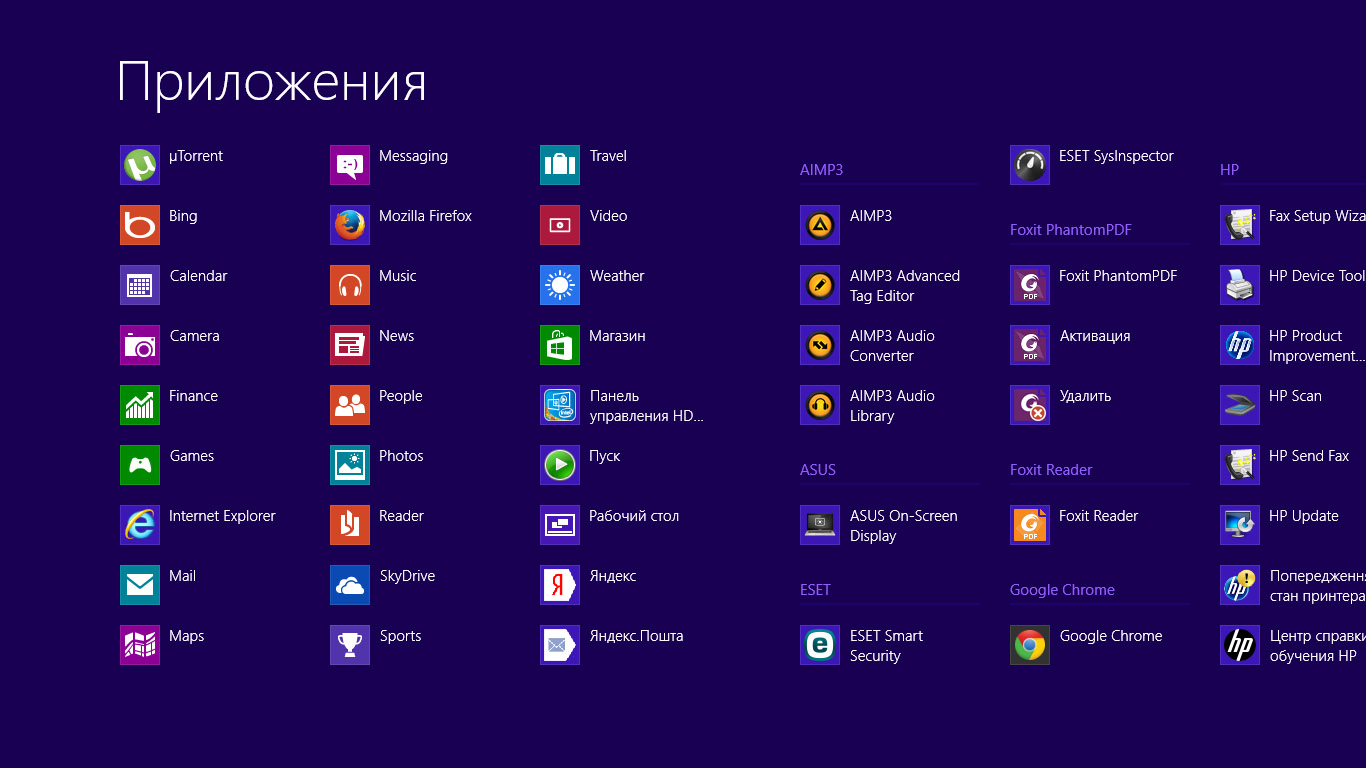



Добавить комментарий